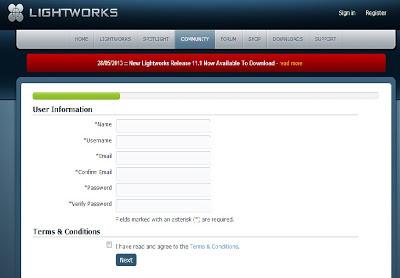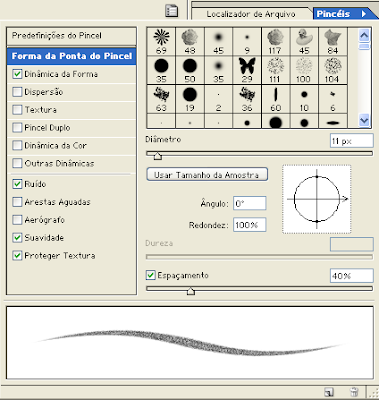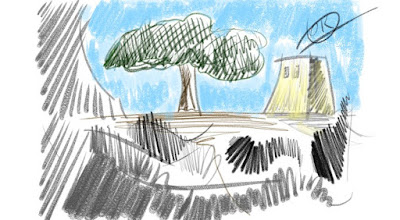Nesta aula simples vou mostrar para vocês como consegui criar um pincel estilo lápis e grafite no Photoshop 7. Detalhe: ele pode ser usado em qualquer versão desde que você siga as instruções.
Na imagem acima vocês podem ver como é possível conseguir a textura do papel e as diversas densidades de pressão do lápis. Mas é bom lembrar que isso só foi possível usando uma Mesa Digitalizadora, ou seja, uma Tablet. De qualquer maneira não impede que você use o mouse. Porém terá as limitações da pressão.
Crie o seu pincel no tamanho 300x300 pixel por polegada e com 300dpi. Para desenhar usei o pincel nativo do Photoshop, conforme a figura abaixo. Aqui eu usei uma tablet mas você também pode criar com o mouse.
Criado o pincel, vá até até o ícone "Editar" e selecione "Definir Pincel". Lembre-se que você terá que ter seu pincel selecionado antes desse processo.
É bom lembrar que você pode renomear seu pincel antes de salvá-lo, pois o Photoshop vai usar o nome do seu arquivo que estiver aberto. Nesse caso eu já tinha salvo o meu arquivo PSD com o nome do pincel. Mesmo assim renomeei-o.

Como vocês viram na imagem acima, o pincel apareceu com o tamanho 248. Isso quer dizer que ele foi criado com uma resolução alta. Com isso, ao reduzir o diâmetro, você ganha em qualidade, pois os traços mais finos mostram a textura do grafite.
Depois de pronto chegou a hora de configurar seu pincel. Mas lembro que essas configurações só funcionam com uma tablet.
O primeiro passo é configurar o espaçamento, que nesse caso está em 40%. Essa opção você vai marcar após clicar no ícone "Forma da Ponta do Pincel". O ícone de definição dos pincéis fica sempre à direita do Photoshop, no canto superior com o nome "Pincéis".
Depois você seleciona "Dinâmica de Forma" e coloca "Tremulação do Tamanho" em 0% e controlar com "Pressão da Caneta". Agora você seleciona "Diâmetro Mínimo" em 0%, Tremulação de Ângulo" em 40% e com a opção "Pressão da Caneta". Depois use "Tremulação de Redondez" em 0% com o ícone "Controlar" desativado. Por fim, habilite as opções "Ruído", "Suavidade" e "Proteger Textura".
Terminadas as configurações agora é só usar. Veja no ícone abaixo que eu diminui o diâmetro da ponta do pincel de 248 para 11 antes de riscar "no papel".
Alterando a opacidade você consegue efeitos de tons muitos bons. Algo como lápis 2B, 6B, etc. Não há limite. Você define a intensidade do pincel. Nesse caso eu usei a cor preta (black). Usando a opacidade em 100% e diminuindo o tom do preto para os diversos tons de cinza na paleta de cores você também consegue efeitos melhores.
Abaixo você vê alguns exemplos da textura do Lápis/Grafite usando cores.
ATENÇÃO!
TODA VEZ QUE VOCÊ FOR USAR OUTRO PINCEL DO PHOTOSHOP E DEPOIS VOLTAR PARA ESSE, TERÁ QUE CONFIGURÁ-LO NOVAMENTE, CONFORME AS TELAS APRESENTADAS AQUI NA AULA. ISSO ACONTECE PORQUE O PINCEL NÃO É UM PLUGIN .ABR, QUE É A EXTENSÃO DOS PINCÉIS PARA O PHOTOSHOP. VOCÊ TAMBÉM TERÁ QUE REINSTALAR E RECONFIGURAR O PINCEL CASO SUBSTITUA TODOS OS SEUS PINCÉIS DA PALETA OU REINSTALE O PROGRAMA NOVAMENTE. MESMO ASSIM É UM TRABALHO MUITO PEQUENO, TENDO EM VISTA A QUALIDADE DO PINCEL E A FACILIDADE DE CONFIGURAÇÃO.
Se você se interessou pelo pincel, baixe-o clicando neste endereço
http://www.4shared.com/file/230984594/3ce5bf90/Lapis-Grafite_FM.html.
Como vocês puderam ver, o limite está na criatividade de cada um. Espero também que esta aula tenha sido útil para você.
Um abraço e bons estudos!